Wszyscy udostępniamy zrzuty ekranu i obrazy w serwisach społecznościowychgłoska bezdźwięczna. To normalne i niewielu z nas zastanawia się, czy udostępnić obraz. Jeśli udostępniasz zdjęcie, które zrobiłeś w przestrzeni publicznej, istnieje duże prawdopodobieństwo, że zawiera on zbyt dużo informacji. Z prawnego punktu widzenia udostępnianie zdjęcia po zrobieniu nie jest niczym złym, ale dobrze jest ukryć twarze lub numery rejestracyjne. To samo dotyczy zrzutów ekranu; dobrze jest ukryć dane osobowe przed obrazem, zanim je udostępnisz. Możesz to zrobić za pomocą zwykłej aplikacji do rysowania, ale nieporęczne jest rysowanie za pomocą telefonu. Zredagowane to aplikacja na iOS o wartości 0,99 USD, która pomaga ukryć dane osobowe przed obrazem przed jego udostępnieniem.
Zredagowane działa na dowolnym obrazie w rolce aparatu. Może ukrywać informacje, rozmywając je, pikselując lub ukrywając za pomocą czarnego paska. Jest łatwiejszy w użyciu niż zwykła aplikacja do rysowania, ponieważ nie pracujesz z pędzlami. Zamiast tego zaznaczasz obszary, w których chcesz ukryć dane osobowe w postaci pól.
Uruchom Zredagowane i zezwól mu na dostęp do Twojegozdjęcia. Wybierz zdjęcie z rolki aparatu lub weź je na żywo z poziomu aplikacji. Po utworzeniu zdjęcia możesz ukryć przed nim dane osobowe. Sterowanie znajduje się na dole.

Od lewej do prawej dostępne są narzędzia do tworzenia pikseli, rozmycia i czarnej skrzynki. Stuknij narzędzie, którego chcesz użyć, a następnie stuknij i przeciągnij palcem po obrazie w miejscu, w którym chcesz coś ukryć.
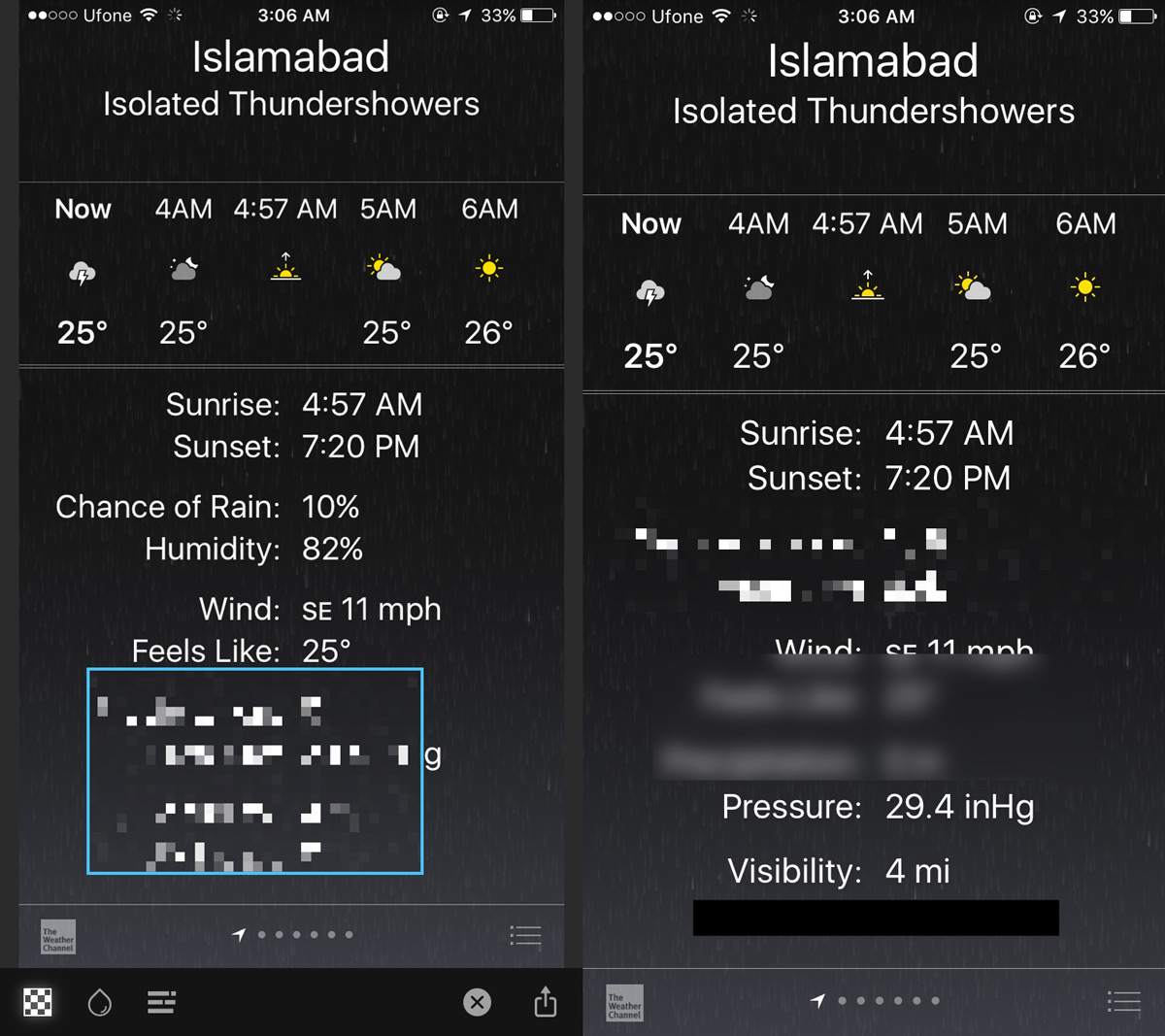
Aż do momentu podniesienia palca z ekranu,możesz zobaczyć, co jest pod rysowanym prostokątem. Wszystko i wszystko w nim będzie ukryte. Po podniesieniu palca wszystko będzie rozmazane, pikselowane lub zaciemnione.
Możesz narysować dowolną liczbę prostokątów iprzesuń je, ale nie ma przycisku cofania, który pozwoli Ci usunąć lub usunąć prostokąt. Przycisk zamykania w prawym dolnym rogu zamyka bieżący obraz, bez żadnych zmian. Po zakończeniu dotknij przycisku udostępniania w prawym dolnym rogu i wybierz opcję „Zapisz obraz”. Twój obraz zostanie zapisany jako kopia. Oryginał nadal znajduje się w rolce aparatu.
Po zapisaniu obrazu nie możesz przenosić pól, nawet jeśli ponownie otworzysz go w aplikacji.
Edytor zrzutów ekranu dla iOS 11
W iOS 11 Apple dodaje edytor zrzutów ekranu. Pozwala rysować i oznaczać zrzuty ekranu. Teoretycznie ta funkcja sprawia, że zastanawiasz się, czy potrzebujesz Redacted. Edytor zrzutów ekranu ma te same pędzle, które widzisz w aplikacjach do rysowania. Jeśli nie lubisz używać aplikacji do rysowania do ukrywania danych osobowych przed obrazem, Redacted jest dobrą alternatywą. Łatwiej jest używać do samego celu ukrywania informacji. Edytor zrzutów ekranu pojawia się tylko wtedy, gdy wykonałeś zrzut ekranu i nie działa na zdjęciach.
Pobierz Redacted z App Store











Komentarze